photoshop调色教程:制作冷色调的外景片
2024-02-06 06:45作者:下载吧
作者:jay573167 出处:52photoshop
先看看效果

原图

教程:
1.打开原图
 新建调整图层亮度对比度
新建调整图层亮度对比度

提高对比度
2.按Chrl+Shift+N新建图层1
 ,
,
按Chrl+Ait+Shift+E盖印可见图层

3.按Ctrl+B调整“色相饱和度”数值如下
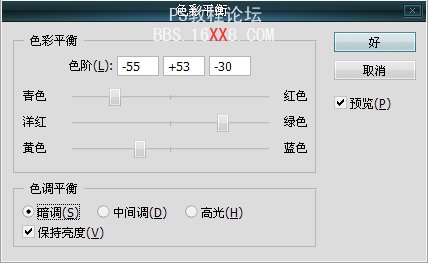
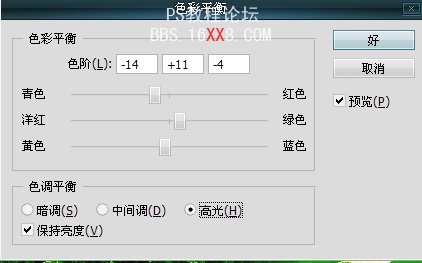
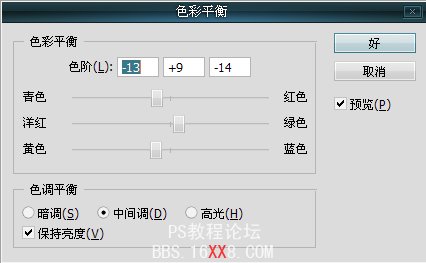
4.进入通道面版,选择绿色通道,按Ctrl + A全选,按Ctrl + C复制,然后点蓝色通道按Ctrl + V粘贴,并将盖印图层副本的混合模式改为“颜色”。
5.按Ctrl+Shitf+N新建图层,按Ctrl+Shitf+Alt+E盖印后,按Ctrl+J复制一层。滤镜>模糊>高斯模糊,半径为5.0像素。效果见最终图